Catatan
Akses ke halaman ini memerlukan otorisasi. Anda dapat mencoba masuk atau mengubah direktori.
Akses ke halaman ini memerlukan otorisasi. Anda dapat mencoba mengubah direktori.
Tujuan dari artikel ini adalah untuk menunjukkan langkah-langkah yang akan dilakukan di Oracle Fusion ERP dan ID Microsoft Entra untuk mengonfigurasi ID Microsoft Entra untuk secara otomatis memprovisi dan mendeprovisi pengguna dan/atau grup ke Oracle Fusion ERP.
Catatan
Artikel ini menjelaskan konektor yang dibangun di atas layanan penyediaan pengguna Microsoft Entra. Untuk detail penting tentang apa yang dilakukan layanan ini, cara kerjanya, dan tanya jawab umum, lihat Mengotomatiskan provisi dan deprovisi pengguna ke aplikasi SaaS dengan ID Microsoft Entra.
Prasyarat
Skenario yang diuraikan dalam artikel ini mengasumsikan bahwa Anda sudah memiliki prasyarat berikut:
- Akun pengguna Microsoft Entra dengan langganan aktif. Jika Anda belum memilikinya, Anda dapat Membuat akun secara gratis.
- Salah satu peran berikut:
- Administrator Aplikasi
- Administrator Aplikasi Cloud
- Pemilik Aplikasi .
- Pengguna Oracle Fusion ERP.
- Akun pengguna di Oracle Fusion ERP dengan izin Admin.
Tetapkan Pengguna ke Oracle Fusion ERP
MICROSOFT Entra ID menggunakan konsep yang disebut penugasan untuk menentukan pengguna mana yang harus menerima akses ke aplikasi yang dipilih. Dalam konteks provisi pengguna otomatis, hanya pengguna dan/atau grup yang telah ditetapkan ke aplikasi di ID Microsoft Entra yang disinkronkan.
Sebelum mengonfigurasi dan mengaktifkan provisi pengguna otomatis, Anda harus memutuskan pengguna dan/atau grup mana di ID Microsoft Entra yang memerlukan akses ke Oracle Fusion ERP. Setelah memutuskan, Anda dapat menetapkan pengguna dan/atau grup ini ke Oracle Fusion ERP dengan mengikuti instruksi di sini:
Tips penting untuk menetapkan pengguna ke Oracle Fusion ERP
Disarankan agar satu pengguna Microsoft Entra ditugaskan ke Oracle Fusion ERP untuk menguji konfigurasi penyediaan pengguna otomatis. Pengguna dan/atau grup tambahan dapat ditetapkan nanti.
Saat menetapkan pengguna ke Oracle Fusion ERP, anda harus memilih peran spesifik aplikasi yang valid (jika tersedia) dalam dialog penugasan. Pengguna dengan peran akses default dikecualikan dari provisi.
Menyiapkan Oracle Fusion ERP untuk penyediaan
Sebelum mengonfigurasi Oracle Fusion ERP untuk provisi pengguna otomatis dengan MICROSOFT Entra ID, Anda perlu mengaktifkan provisi SCIM di Oracle Fusion ERP.
Masuk ke Konsol Admin Oracle Fusion ERP Anda
Pilih Navigator di sudut atas kiri atas. Di bawah Alat, pilih Konsol Keamanan.
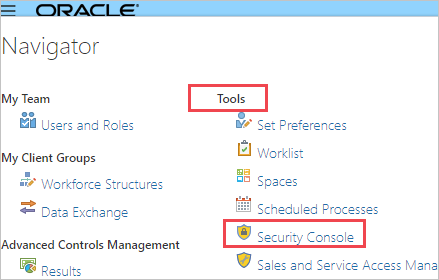
Navigasi ke Pengguna.
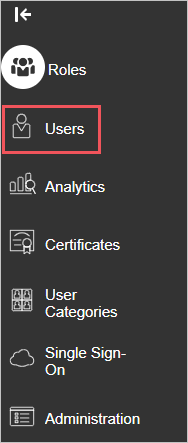
Simpan nama pengguna dan kata sandi untuk akun pengguna admin yang Anda gunakan untuk masuk ke konsol admin Oracle Fusion ERP. Nilai-nilai ini perlu dimasukkan di bidang Nama Pengguna Admin dan Kata Sandi di tab Provisi aplikasi Oracle Fusion ERP Anda.
Menambahkan Oracle Fusion ERP dari galeri
Untuk mengonfigurasi Oracle Fusion ERP untuk provisi pengguna otomatis dengan MICROSOFT Entra ID, Anda perlu menambahkan Oracle Fusion ERP dari galeri aplikasi Microsoft Entra ke daftar aplikasi SaaS terkelola Anda.
Untuk menambahkan Oracle Fusion ERP dari galeri aplikasi Microsoft Entra, lakukan langkah-langkah berikut:
Masuk ke pusat admin Microsoft Entra sebagai paling tidak seorang Administrator Aplikasi Cloud.
Jelajahi Entra ID>Aplikasi Perusahaan>Aplikasi Baru.
Di bagian Tambahkan dari galeri , ketik Oracle Fusion ERP, pilih Oracle Fusion ERP di panel hasil.
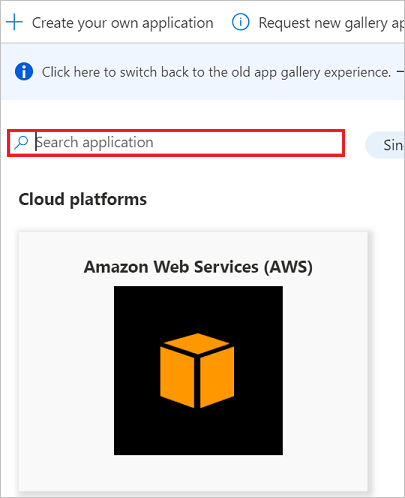
Mengonfigurasikan provisi pengguna otomatis ke Oracle Fusion ERP
Bagian ini memandu Anda melalui langkah-langkah untuk mengonfigurasi layanan provisi Microsoft Entra untuk membuat, memperbarui, dan menonaktifkan pengguna dan/atau grup di Oracle Fusion ERP berdasarkan penetapan pengguna dan/atau grup di ID Microsoft Entra.
Petunjuk / Saran
Anda juga dapat memilih untuk mengaktifkan single sign-on berbasis SAML untuk Oracle Fusion ERP dengan mengikuti instruksi yang diberikan dalam artikel Oracle Fusion ERP Single sign-on. Single sign-on dapat dikonfigurasi secara mandiri dari penyediaan pengguna secara otomatis, meskipun kedua fitur ini saling melengkapi.
Catatan
Untuk mempelajari lebih lanjut tentang endpoint SCIM Oracle Fusion ERP, merujuk pada REST API for Common Features di Oracle Applications Cloud.
Untuk mengonfigurasi provisi pengguna otomatis untuk Fuze di ID Microsoft Entra:
Masuk ke pusat admin Microsoft Entra sebagai paling tidak seorang Administrator Aplikasi Cloud.
Telusuri ke aplikasi Entra ID>Enterprise

Dalam daftar aplikasi, pilih Oracle Fusion ERP.

Pilih tab Penyediaan.

Atur Mode Penyediaan ke Otomatis.

Di bagian Info Masuk Admin, masukkan
https://ejlv.fa.em2.oraclecloud.com/hcmRestApi/scim/di URL Penyewa. Masukkan nama pengguna dan kata sandi admin yang diambil sebelumnya ke bidang Nama Pengguna Admin dan Kata Sandi. Pilih Uji koneksi antara Microsoft Entra ID dan Oracle Fusion ERP.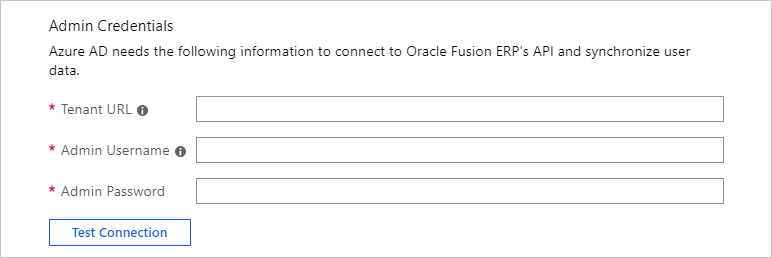
Di bidang Email Pemberitahuan, masukkan alamat email seseorang atau grup yang akan menerima pemberitahuan kesalahan provisi dan centang kotak centang - Kirim pemberitahuan email saat kegagalan terjadi.

Pilih Simpan.
Di bawah bagian Pemetaan , pilih Sinkronkan pengguna Microsoft Entra ke Oracle Fusion ERP.
Tinjau atribut pengguna yang disinkronkan dari MICROSOFT Entra ID ke Oracle Fusion ERP di bagian Pemetaan Atribut. Atribut yang dipilih sebagai properti Pencocokan digunakan untuk mencocokkan akun pengguna di Oracle Fusion ERP dalam operasi pembaruan. Pilih tombol Simpan untuk menerapkan perubahan apa pun.
Atribut Jenis Didukung untuk pemfilteran Diperlukan oleh Oracle Fusion ERP userName string ✓ ✓ Id eksternal string nama tampilan string bahasaPilihan string nama.namaDepan string nama.keluarga string email[tipe sama dengan "kerja"].nilai string aktif Boolean (tipe data yang hanya memiliki dua nilai: true atau false) Di bawah bagian Pemetaan , pilih Sinkronkan grup Microsoft Entra ke Oracle Fusion ERP.
Tinjau atribut grup yang disinkronkan dari Microsoft Entra ID ke Oracle Fusion ERP di bagian Pemetaan Atribut. Atribut yang dipilih sebagai properti Pencocokan digunakan untuk mencocokkan grup di Oracle Fusion ERP untuk operasi pembaruan. Pilih tombol Simpan untuk menerapkan perubahan apa pun.
Atribut Jenis Didukung untuk pemfilteran Diperlukan oleh Oracle Fusion ERP nama tampilan string ✓ ✓ anggota Referensi Untuk mengonfigurasi filter cakupan, lihat instruksi berikut yang disediakan dalam artikel Filter Cakupan.
Untuk mengaktifkan layanan provisi Microsoft Entra untuk Oracle Fusion ERP, ubah Status Provisi menjadi Aktif di bagian Pengaturan .

Tetapkan pengguna dan/atau grup yang ingin Anda provisikan ke Oracle Fusion ERP dengan memilih nilai yang diinginkan pada Cakupan di bagian Pengaturan.

Setelah Anda siap memprovisi, pilih Simpan.

Operasi ini memulai sinkronisasi awal semua pengguna dan/atau grup yang ditentukan dalam Cakupan di bagian Pengaturan. Sinkronisasi awal membutuhkan waktu lebih lama untuk dilakukan daripada sinkronisasi berikutnya, yang terjadi sekitar setiap 40 menit selama layanan provisi Microsoft Entra berjalan. Anda dapat menggunakan bagian Detail Sinkronisasi untuk memantau kemajuan dan mengikuti tautan ke laporan aktivitas provisi, yang menjelaskan semua tindakan yang dilakukan oleh layanan provisi Microsoft Entra di Oracle Fusion ERP.
Untuk informasi selengkapnya tentang cara membaca log provisi Microsoft Entra, lihat Pelaporan penyediaan otomatis untuk akun pengguna.
Batasan konektor
- Oracle Fusion ERP hanya mendukung Autentikasi Dasar untuk titik akhir SCIM mereka.
- Oracle Fusion ERP tidak mendukung provisi grup.
- Peran dalam Oracle Fusion ERP dipetakan ke grup di ID Microsoft Entra. Untuk menetapkan peran kepada pengguna di Oracle Fusion ERP dari MICROSOFT Entra ID, Anda perlu menetapkan pengguna ke grup Microsoft Entra yang diinginkan yang diberi nama sesuai peran di Oracle Fusion ERP.
Sumber Daya Tambahan:
- Mengelola provisi akun pengguna untuk Aplikasi Perusahaan
- Apa itu akses aplikasi dan login tunggal melalui Microsoft Entra ID?